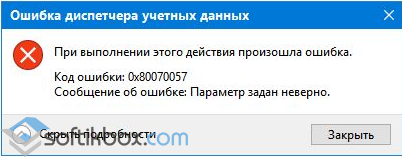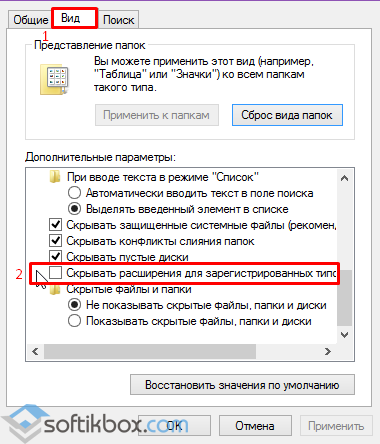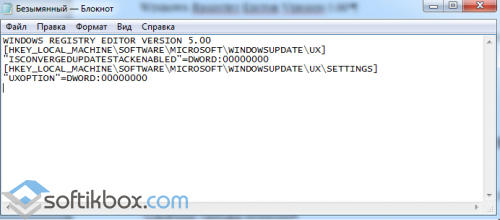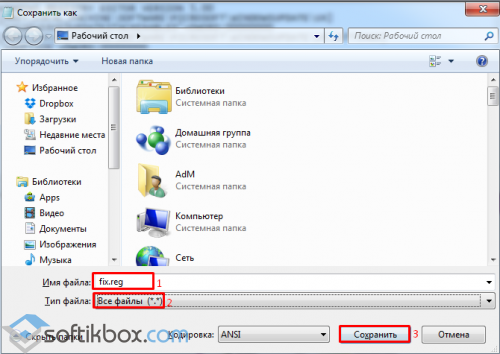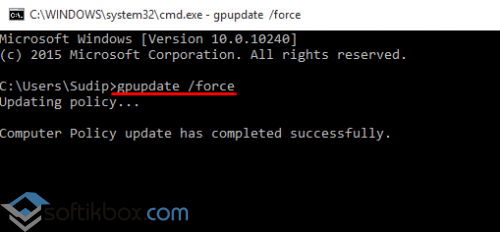- Исправить ошибку 0x80070057 в Windows 10
- Код ошибки 0x80070057 в Windows
- 1. Устранение неполадок Центра обновлений
- 2. Проверка групповых политик
- 3. Переименовать папку с обновлениями
- 4. Резервное копирование и обновление Windows
- 5. Целостность системных файлов
- 6. Перегистрация всех UWP приложений
- 7. Дополнительные рекомендации
- Ошибка 0x80070057 в Windows 10 как исправить — инструкция от Averina.com
- Ошибка 0x80070057 в Windows 10 как исправить быстро и просто
- Ошибка 0x80070057 из-за обновлений
- 0x80070057 при установке Windows 10
- Ошибка 0x80070057 при резервном копировании
- Ошибка 0x80070057 в Windows 10 как исправить — видеоинструкция:
- Что делать, если в Windows 10 возникла ошибка 0х80070057?
- Как правильно исправить ошибку с кодом «0x80070057» на Виндовс 10
- Суть ошибки и причины возникновения
- Как устранить ошибку 0x80070057
- Устранение неполадок Центра обновлений
- Переименовываем папку с обновлениями
- Меняем параметры редактора реестра
- Настройка редактора групповой политики
- Проверяем целостность системных файлов
- Перерегистрируем все UWP приложений
- Отключение технологии AHCI
- Дополнительные способы решения проблемы
- Заключение
Исправить ошибку 0x80070057 в Windows 10
Многие пользователи начали сталкиваться с ошибкой 0x80070057 в Windows 10. Эта ошибка очень масштабируема и она может появится при использовании Центра обновления Windows (установки или обновления), выполнении резервного копирования, магазина Microsoft или когда параметр задан неверно.
Код ошибки 0x80070057 в Windows
Если у вас есть точка восстановления системы , то откатите систему назад в рабочее состояние. Вы должны понимать, что можете потерять рабочие файлы в промежуток времени от начало создания вашей точки. Т.е. если у вас точка создана 20 числа и у вас реально время сейчас 25 число, то все файлы, которые были созданы в промежуток 20-25 числа удалятся. Заранее сохраните свою работу, в этот промежуток времени, на отдельный локальный диск, где не стоит система Windows.
1. Устранение неполадок Центра обновлений
Если вы сталкивайтесь с ошибкой 0x80070057 в Центре обновления Windows, то логичным будет сделать воспользоваться стандартной процедурой по решению проблем. Откройте «Параметры» > «Обновления и безопасность» > «Устранение неполадок» > справа найдите «Центр обновления Windows».
2. Проверка групповых политик
Нажмите Win + R и введите gpedit.msc и перейдите «Конфигурация компьютера» > «Административные шаблоны» > «Компоненты Windows» > «Центр обновления Windows» > справа найдите «Настройка автоматического обновления» и параметр должен быть «Не задана«. Если у вас другой, то нажмите два раза по нему и задайте значение.
3. Переименовать папку с обновлениями
Нажмите Win + R и введите %SystemRoot%, чтобы открыть каталог Windows.
Далее найдите папку SoftwareDistributon и переименуйте в SoftwareDistributon.old, дописав просто .old. Перезагрузите ПК и проверьте устранена ли проблема.
Если вы увидите сообщение «Операция не может быть завершена, так как эти папки открыты в другой программе» при переименовании папки, то запустите командую строку от имени админа и введите следующие команды для остановки служб обновления:
- net stop bits
- net stop wuauserv
- net stop appidsvc
- net stop cryptsvc
Как только вы остановили службы, вы сможете переименовать папку SoftwareDistributon. Теперь запустите службы обратно командами ниже.
- net start bits
- net start wuauserv
- net start appidsvc
- net start cryptsvc
4. Резервное копирование и обновление Windows
Если вы получаете ошибку 0x80070057 при резервном копировании или обновлении или установки обновлений Windows, может быть ошибка параметр задан неверно или неверный параметр, то нажмите комбинацию кнопок Win + R и введите regedit, чтобы открыть редактор реестра, и перейдите по следующему пути:
- HKEY_LOCAL_MACHINE\SOFTWARE\Policies\Microsoft\SystemCertificates
- Справа нажмите на пустом поле правой кнопкой мыши и «Создать» > «Параметр DWORD (32 бита)».
- Назовите новый параметр CopyFileBufferedSynchronousIo и присвойте ему значение 1.
Перезагрузите ПК и проверьте устранена ли ошибка, если нет то приступайте к ниже пункту.
Открываем заново реестр и переходим по пути:
- HKEY_LOCAL_MACHINE\SOFTWARE\Microsoft\WindowsUpdate\UX
- Убедитесь, что в параметре IsConvergedUpdateStackEnabled значение 0. (dword: 00000000)
- Не закрываем редактор, а переходим ниже к пункту.
Далее переходим по пути:
- HKEY_LOCAL_MACHINE\SOFTWARE\Microsoft\WindowsUpdate\UX\Settings
- Убедитесь, что в параметре UxOption значение 0. (dword: 00000000)
5. Целостность системных файлов
Запустите командную от имени администратора и введите команды по порядку, дожидаясь окончания процесса после каждой:
- sfc /scannow
- Dism /Online /Cleanup-Image /ScanHealth
- Dism /Online /Cleanup-Image /CheckHealth
- Dism /Online /Cleanup-Image /RestoreHealth
6. Перегистрация всех UWP приложений
Если вы получаете ошибку 0x80070057 при загрузке приложений из магазина Windows, то отличным решением будет переустановить все UWP заново и сбросить кеш microsoft Store. Запустите PowerShell от имени администратора и введите следующий апплет:
- Get-AppXPackage | Foreach
Перезагрузите ПК и проверьте устранена ли проблема, если нет, то выполните ниже пункт.
Теперь нажмите сочетание кнопок Win + R и введите wsreset. Дождитесь окончание процесса и таким образом кеш microsoft store будет очищен.
7. Дополнительные рекомендации
Если выше методы не помогли исправить ошибку 0x80070057, то:
- Попробуйте загрузиться в режиме чистой загрузки . Это поможет вам выявить какие сторонние приложения или драйвера вызывает эту ошибку.
- Проверьте правильность даты и региона.
- Сбросьте свою систему Windows 10 по умолчанию с сохранением файлом через параметры.
Ошибка 0x80070057 в Windows 10 как исправить — инструкция от Averina.com
Это довольно распространенная проблема, которая возникает при работе с Windows на разных этапах. В общем случае можно сказать, что она сообщает о неполадках с файлами обновлений или системными файлами. Если у вас возникла ошибка 0x80070057 в Windows 10 и вы хотите узнать как ее исправить самостоятельно – дочитайте эту статью до конца.
Ошибка 0x80070057 в Windows 10 как исправить быстро и просто
Можно выделить следующие основные случаи возникновения этой ошибки:
- На этапе установки новых обновлений: «There were some problems installing updates, but we’ll try again later. If you keep seeing this and want to search the web or contact support for information, this may help — (0X80070057)»;
- При установке Windows 10;
- При резервном копировании: «Произошла внутренняя ошибка: Неправильный параметр: (0x80070057)»;
Давайте рассмотрим, как нужно действовать в каждом случае.
Ошибка 0x80070057 из-за обновлений
Для этого случая есть решение от компании Microsoft, работоспособность которого подтверждена пользователями и тестерами операционной системы. Вам нужно в Windows 10 выполнить следующее:
- Откройте «Блокнот»
- Скопируйте в него этот текст:
- Сохраните файл как WU.reg;
- Запустите его, согласитесь с внесением данных в реестр, перезагрузите компьютер;
- Проверьте работоспособность;
0x80070057 при установке Windows 10
Было замечено, что ошибка с номером 0x80070057 может возникнуть и на этапе установки Windows 10. Чтобы ее устранить:
- Используйте другой диск с дистрибутивом, этот может иметь ошибки;
- Проверьте работоспособность оперативной памяти, например, программой MemTest;
- Убедитесь в отсутствии повреждений/перегревов на материнской плате компьютера;
- Проверьте исправность жесткого диска, например, программой Victoria;
Ошибка 0x80070057 при резервном копировании
Разработчики допускают ее возникновение в случае, когда в системе, в которой проводится резервное копирование, десятичный разделитель не является «.» точкой.
Настроить это можно следующим образом, перейдите:
«Панель управления» – «Часы, язык и регион» – «Язык и региональные стандарты».
На вкладке «Форматы» выберите «Дополнительные параметры»
Установите десятичный разделитель «.» — точка, нажмите ОК и перезагрузитесь.
Вы также можете применить автоматическое исправление запустив приложение Fix It от Microsoft.
Ошибка 0x80070057 в Windows 10 как исправить — видеоинструкция:
Что делать, если в Windows 10 возникла ошибка 0х80070057?
При настройке сети, попытке открыть «Учётные данные для Интернета» или при обновлении системы в Windows 10 может возникнуть ошибка з кодом 0х80070057.
Какие причины такой ошибки и как её исправить?
В операционной системе Windows 10 ошибка 0х80070057 возникает по двум причинам:
- Некорректное обновление или загрузка повреждённых файлов обновления;
- Внесение администратором изменений в групповую политику.
Чтобы исправить данную ситуацию, стоит воспользоваться следующими советами.
Можно удалить установленные обновления или откатить систему до более раннего состояния. Или же выполнить первое действие, после создать reg-файл и обновить систему правильно. Для этого стоит открыть «Параметры папок» и снять флажок «Скрывать расширения для зарегистрированных типов файлов».
Далее открываем блокнот и вводим следующие строки:
Windows Registry Editor Version 5.00
Жмём «Сохранить как…». Присваиваем имя «fix.reg» и выбираем «Все файлы (*.*)».
Запускаем этот файл и в реактор реестра будут внесены изменения. В разделе «Windows Update» появятся новые обновления для загрузки. Загружаем их, чтобы окончательно избавится от ошибки.
Если данный метод не сработал, стоит воспользоваться следующей рекомендацией. Жмём «Пуск» и вводим «gpedit.msc». Открываем «Редактор локальной групповой политики» и переходим по адресу: «Конфигурация компьютера», «Административные шаблоны», «Компоненты Windows», «Центр обновления Windows». Смотрим, чтобы там всё было в статусе «Не задано». После запускаем «Командную строку (администратор)» и вводим следующую команду «gpudapte /force».
Перезагружаем ПК, чтобы изменения вступили в силу.
Как правильно исправить ошибку с кодом «0x80070057» на Виндовс 10
Залогом безопасной и стабильной работы Windows 10 является своевременная установка обновлений. Однако нередко пользователи сталкиваются с различного рода проблемами при переходе на новую версию ОС через Центр обновления. Также ошибки возникают при выполнении резервного копирования файлов и во время работы с магазином приложений Microsoft Store. Далее в частном порядке будет рассмотрен код ошибки 0x80070057: как исправить Windows 10, чтобы система перестала произвольно прерывать процесс установки обновлений ОС.
Суть ошибки и причины возникновения
Как показывает практика, наиболее часто сообщение с кодом 0x80070057 возникает при попытке перейти на более свежую версию Windows 10. Ошибка сопровождается прерыванием процесса загрузки необходимых для обновления данных, отменой всех внесенных изменений и возвращением ОС в первоначальное состояние. В такой ситуации продолжить работу с компьютером можно будет только после полного устранения помех.
К причинам появления ошибки 0x80070057 можно отнести:
- Нарушение работы файлов системы.
- Повреждение пакета установки обновлений.
- Проблемы с жёстким диском.
- Неправильные языковые настройки.
- Влияние сторонних программ или служб.
При решении проблемы нужно учитывать и характер ситуации, при которой она возникла. Так, ошибка 0x80070057 может появиться во время неудачного обновления ОС, в ходе резервного копирования или применения почтовой программы Windows Live. Иногда вместе с указанием кода ошибки выводится информация о прерывании форматирования, нарушении процесса копирования или других неполадках. Всё это нужно учитывать при выборе наиболее эффективного способа устранения неисправности.
Как устранить ошибку 0x80070057
Устранение неполадок Центра обновлений
Если ошибка 0x80070057 появляется при работе с Центром обновления Windows, то логичным будет в первую очередь воспользоваться стандартной процедурой по решению проблем – средством устранения неполадок.
- Через меню Пуск открываем «Параметры» Windows.
- Переходим в раздел «Обновления и безопасность» – «Устранение неполадок».
- В блоке «Запустить диагностику и устранить неполадку» нажимаем на «Центр обновления Windows» и выбираем «Запустить средство устранения неполадок».
Таким образом можно решить большинство проблем, возникающих при обновлении системы.
Переименовываем папку с обновлениями
Переименование директории с обновлениями предусматривает выполнение следующих операций:
- Открываем встроенную службу «Выполнить» (Win+R) и вписываем следующую команду: %SystemRoot%. Нажимаем на «ОК».
- В открывшемся каталоге находим папку SoftwareDistributon и дописываем к названию .old.
- Перезапускаем компьютер.
В некоторых случаях при попытке переименовать папку появляется сообщение, что директория используется другими программами. Решить эту проблему можно через ручное завершение нескольких процессов через командную строку.
- Нажимаем ПКМ на значок Пуска и открываем Командную строку от имени администратора.
- Вводим по очереди следующие команды: net stop bits, net stop wuauserv, net stop appidsvc, net stop cryptsvc.
- Пробуем вновь переименовать папку.
Как только директория с обновлениями будет переименована, нужно запустить отключённые службы вводом в Командную строку следующих команд: net start bits, net start wuauserv, net start appidsvc, net start cryptsvc. Дальше остаётся только перезапустить компьютер.
Меняем параметры редактора реестра
Если ошибка 0x80070057 высвечивается при резервном копировании или установки обновлений Windows, проблема может заключаться в неверно заданных системных параметрах. Для их изменения:
- Открываем редактор реестра вводом команды regedit в окно «Выполнить».
- Переходим к разделу HKEY_LOCAL_MACHINE\SOFTWARE\Policies\Microsoft\SystemCertificates.
- Щёлкаем ПКМ в любом месте и в открывшемся контекстном меню выбираем «Создать» – «Параметр DWORD» (32 бита).
- Присваиваем параметру имя CopyFileBufferedSynchronousIo и выставляем значение, равное 1.
Остаётся осуществить перезагрузку компьютера и проверить функциональность систем резервного копирования.
Если ошибка не была устранена:
- Вновь открываем реестр и переходим по пути: HKEY_LOCAL_MACHINE\SOFTWARE\Microsoft\WindowsUpdate\UX.
- Выставляем параметру IsConvergedUpdateStackEnabled значение 0.
- Открываем путь HKEY_LOCAL_MACHINE\SOFTWARE\Microsoft\WindowsUpdate\UX\Settings.
- Выставляем значение 0 параметру UxOption.
Далее повторно перезапускаем ПК и пробуем осуществить действие, которое ранее вызывало ошибку.
Настройка редактора групповой политики
Ещё один способ решить проблему с обновлениями – изменить его параметры. Сделать это можно в редакторе групповой политики Виндовс.
- Нажимаем комбинацию клавиш Win+R и в окне «Выполнить» вводим команду gpedit.msc. Кликаем на «ОК».
- Открываем раздел «Конфигурация компьютера» и выбираем пункт «Административные шаблоны». В отдельном поле откроется позиция «Компоненты Windows», в которой можно найти пункт «Центр обновлений».
- Справа от этого пункта есть элемент под названием «Настройка автоматического обновления». Ставим напротив него параметр «Не задано».
Проверяем целостность системных файлов
Как было сказано ранее, рассматриваемая ошибка может быть связана нарушение целостности системных файлов. Чтобы проверить, всё ли в порядке с сохранностью важных данных компьютера, нужно запустить командную строку от имени администратора и по порядку ввести следующие команды:
- sfc /scannow;
- Dism /Online /Cleanup-Image /ScanHealth;
- Dism /Online /Cleanup-Image /CheckHealth;
- Dism /Online /Cleanup-Image /RestoreHealth.
Дождавшись окончания процесса после ввода каждой команды, перезапускаем ПК.
Перерегистрируем все UWP приложений
Одна из причин появления ошибки 0x80070057 – неисправности Microsoft Store. В этом случае лучшим решением проблемы станет перерегистрация всех UWP программ и сброс кеша магазина приложений.
- Запускаем командную строку от имени администратора и вводим следующий апплет: Get-AppXPackage | Foreach .
- Перезапускаем ПК и смотрим, устранена ли проблема.
Для очистки кеша магазина приложения нужно открыть окно «Выполнить» с помощью сочетания кнопок Win+R и ввести команду wsreset. После завершения процесса остаётся только перезапустить компьютер.
Отключение технологии AHCI
Технология AHCI отвечает за работу компьютера с винчестерами. Однако не всегда эта система работает стабильно, что может привести к появлению критической ошибки. Выходом будет отключение технологии через БИОС.
- При включении компьютера с помощью специальной клавиши (DEL, ESC, F2 и др.) открываем меню БИОС.
- Переходим в раздел «Security» и напротив пункта «Secure boot» устанавливаем значение «Disabled».
- В «Advanced» открываем раздел «System Configuration» и меняем «UEFI Boot» на значение «CSM Boot».
- В появившемся разделе «Sata Controller Mode» устанавливаем «Compatibility (IDE)».
Ошибка 0x80070057 при инсталляции ОС нередко связана с нарушением работы жесткого диска. В этом случае желательно отформатировать или даже удалить все разделы, после чего создать их заново. Если таким образом не удалось избавиться от ошибки, можно попробовать заменить диск на заведомо исправный и повторить установку.
Дополнительные способы решения проблемы
В качестве альтернативных вариантов решения проблемы с ошибкой 0x80070057 можно предложить:
- Загрузится в режиме чистой загрузки для выявления сторонних приложений и драйверов, вызывающих неполадку.
- Проверить правильность даты и региона на компьютере.
- Сбросить свою систему Windows 10 до настроек по умолчанию с сохранением пользовательских данных.
Описанные методы в большинстве случаев помогают исправить ошибки и восстановить работоспособность операционной системы.
Заключение
Ошибка 0x80070057 может быть устранена несколькими способами, главное – правильно выявить причину её появления. Например, если неполадка проявляется при создании резервной копии системы, стоит попробовать изменить настройки в реестре или установить соответствующие параметры даты на компьютере. Если же ошибка появляется при попытке обновить или переустановить ОС, то в этом случае потребуется проверить работоспособность жесткого диска или флешки, с которой осуществляется переустановка ПК, целостность системных файлов.